WPS Excel镜像翻转图片的方法
时间:2023-12-01 11:45:15作者:极光下载站人气:971
很多小伙伴在对表格文档进行编辑时都会选择使用Wps软件,在wps软件中,我们可以对表格文档进行数据编辑,也可以在表格中添加图片。有的小伙伴在完成图片的插入之后还想要将图片进行镜像操作,但又不知道该怎么进行设置。其实很简单,我们只需要在图片工具的子工具栏中找到“旋转”工具,然后在下拉列表中找到“水平翻转”选项,直接点击选择该选项,就能得到镜像翻转效果了。有的小伙伴可能不清楚具体的操作方法,接下来小编就来和大家分享一下WPS excel镜像翻转图片的方法。
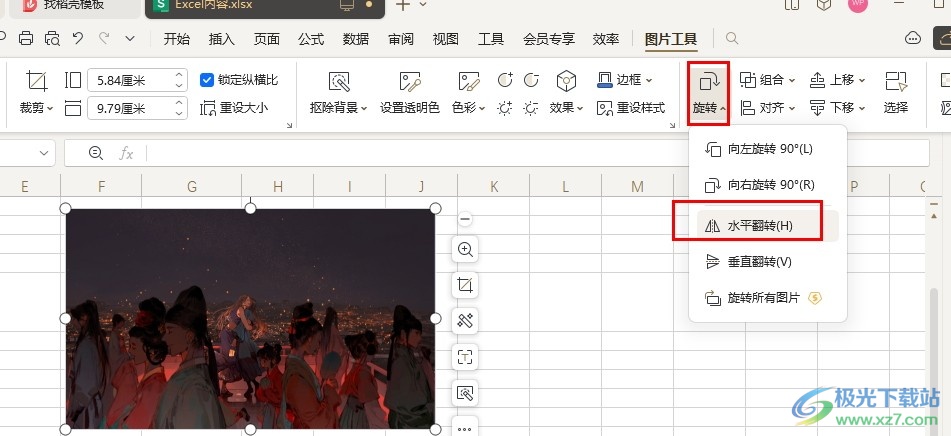
方法步骤
1、第一步,我们点击打开WPS软件,然后在WPS的文档页面中点击打开一个表格文档
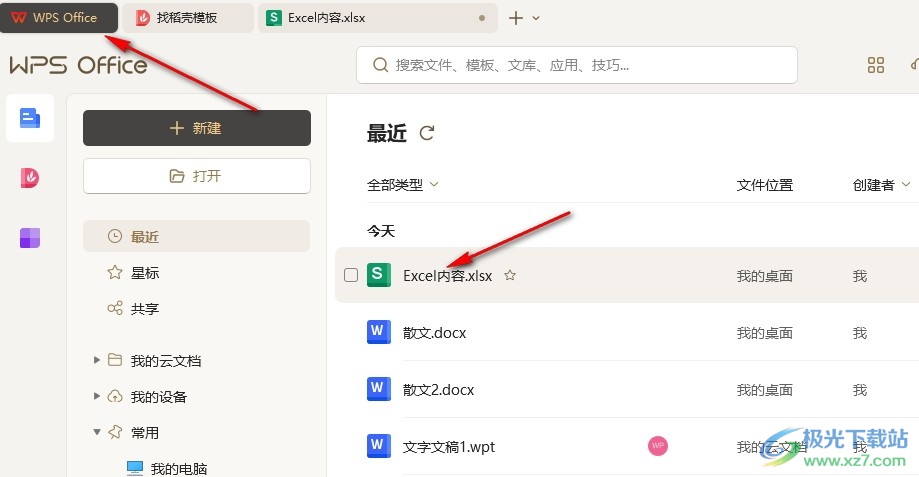
2、第二步,打开表格文档之后,我们在表格文档的插入子工具栏中打开图片工具,再点击本地图片选项
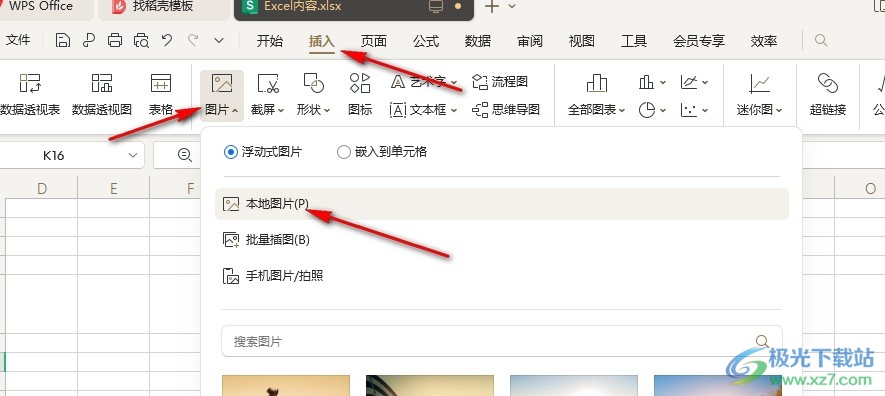
3、第三步,进入文件夹页面之后,我们选中需要编辑的图片,然后点击打开选项
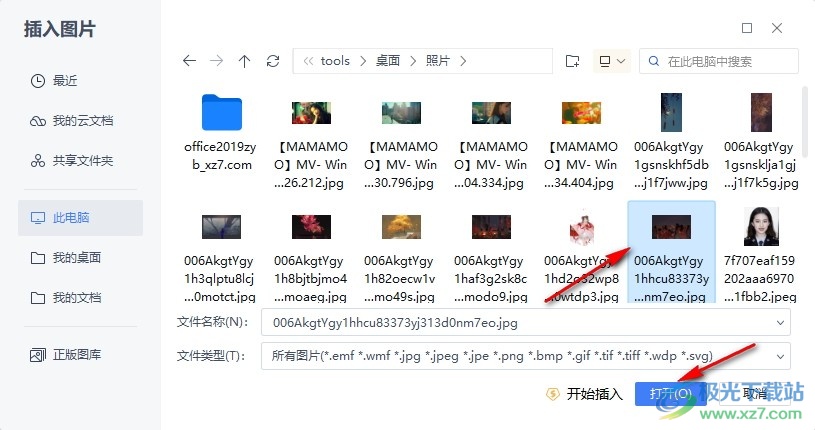
4、第四步,插入图片之后,我们点击图片,再在图片工具的子工具栏中点击打开“旋转”工具
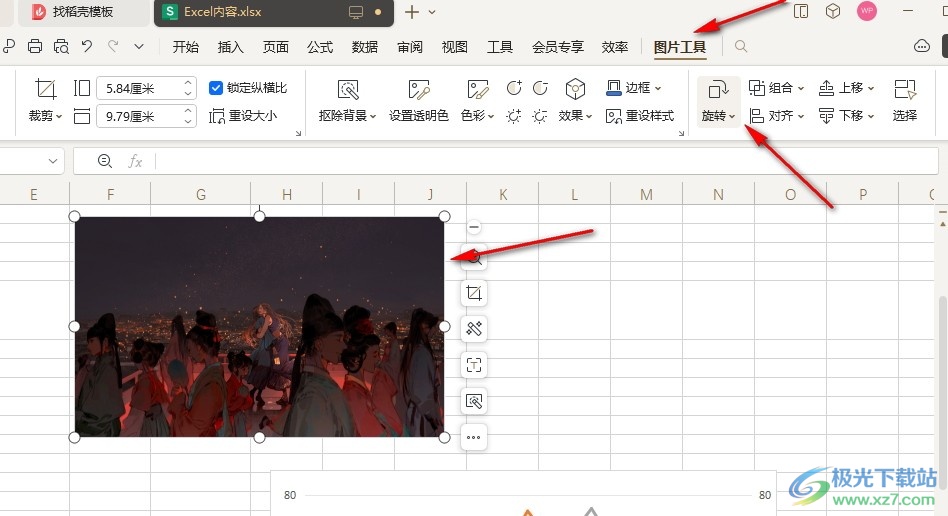
5、第五步,最后我们在旋转的下拉列表中点击选择“水平翻转”选项,就能得到镜像效果了
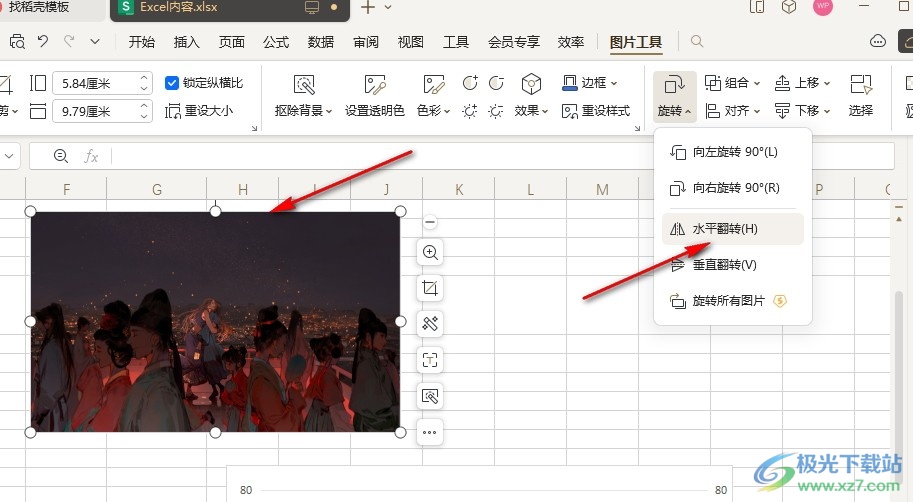
以上就是小编整理总结出的关于WPS Excel镜像翻转图片的方法,我们在WPS中打开一个表格文档,然后在表格中插入图片,接着在图片工具的子工具中打开旋转工具,最后在下拉列表中点击选择“水平翻转”选项即可,感兴趣的小伙伴快去试试吧。

大小:240.07 MB版本:v12.1.0.18608环境:WinAll, WinXP, Win7, Win10
- 进入下载
相关推荐
相关下载
热门阅览
- 1百度网盘分享密码暴力破解方法,怎么破解百度网盘加密链接
- 2keyshot6破解安装步骤-keyshot6破解安装教程
- 3apktool手机版使用教程-apktool使用方法
- 4mac版steam怎么设置中文 steam mac版设置中文教程
- 5抖音推荐怎么设置页面?抖音推荐界面重新设置教程
- 6电脑怎么开启VT 如何开启VT的详细教程!
- 7掌上英雄联盟怎么注销账号?掌上英雄联盟怎么退出登录
- 8rar文件怎么打开?如何打开rar格式文件
- 9掌上wegame怎么查别人战绩?掌上wegame怎么看别人英雄联盟战绩
- 10qq邮箱格式怎么写?qq邮箱格式是什么样的以及注册英文邮箱的方法
- 11怎么安装会声会影x7?会声会影x7安装教程
- 12Word文档中轻松实现两行对齐?word文档两行文字怎么对齐?
网友评论